Quên Mật Khẩu Mi Cloud? Lấy Lại Dễ Dàng Với Hướng Dẫn Chi Tiết!
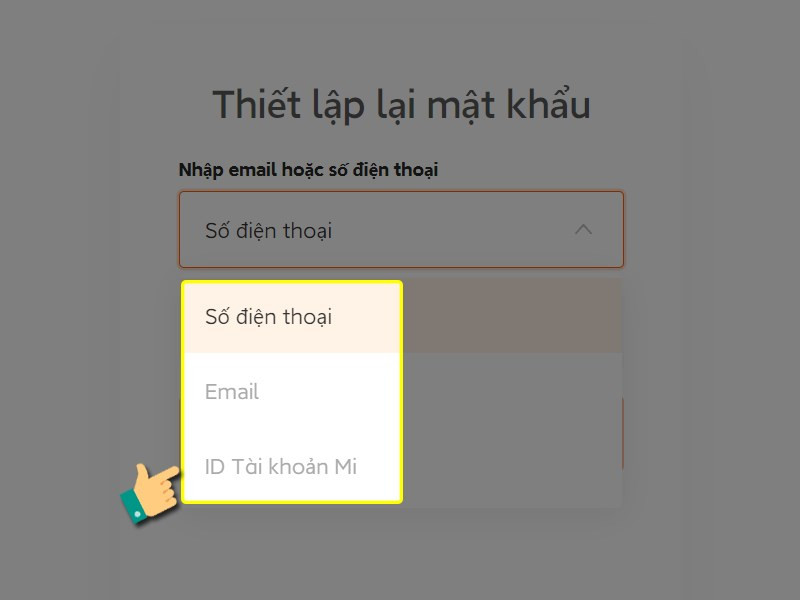
Bạn đang loay hoay vì quên mật khẩu Mi Cloud và không thể truy cập dữ liệu quan trọng? Đừng quá lo lắng! Bài viết này sẽ hướng dẫn bạn cách lấy lại mật khẩu Mi Cloud một cách chi tiết và dễ dàng, giúp bạn nhanh chóng lấy lại quyền truy cập vào tài khoản của mình. Việc khôi phục mật khẩu Mi Cloud chưa bao giờ đơn giản đến thế!
Tại Sao Bạn Bị Mất Tài Khoản Mi Cloud?
Có nhiều nguyên nhân dẫn đến việc bạn không thể đăng nhập vào tài khoản Mi Cloud. Dưới đây là một số lý do phổ biến:
- Nhập sai mật khẩu quá nhiều lần: Hệ thống sẽ tự động khóa tài khoản nếu bạn nhập sai mật khẩu quá số lần cho phép (thường là 8-10 lần).
- Khóa thiết bị: Khi khởi động lại thiết bị đã bị khóa trước đó, bạn sẽ cần nhập đúng ID và mật khẩu Mi Cloud.
- Khôi phục cài đặt gốc: Quá trình này yêu cầu đăng nhập Mi Cloud để xác minh, và bạn có thể gặp khó khăn nếu quên mật khẩu.
- Đồng bộ dữ liệu sang thiết bị mới: Bạn cần đăng nhập Mi Cloud để chuyển dữ liệu từ thiết bị cũ sang thiết bị mới.
- Thoát tài khoản trên thiết bị được tặng: Nếu bạn nhận được điện thoại từ người khác và muốn sử dụng tài khoản riêng, bạn cần thoát tài khoản Mi Cloud hiện tại.
Hướng Dẫn Lấy Lại Mật Khẩu Mi Cloud
Hướng dẫn nhanh
Truy cập trang chủ Mi Cloud > Nhập số điện thoại/Email/Mi ID > Xác nhận mã captcha > Chọn phương thức xác minh > Nhấn “Tiếp theo” > Nhập mã xác minh > Nhập mật khẩu mới > Xác nhận mật khẩu mới.
Hướng dẫn chi tiết
Sử dụng điện thoại hoặc máy tính có kết nối internet để truy cập trang quản lý mật khẩu Mi.
Bước 1: Truy cập trang quản lý mật khẩu Mi. Chọn phương thức lấy lại mật khẩu (số điện thoại, Email hoặc Mi ID). Bài viết này sẽ hướng dẫn bạn qua hai cách: số điện thoại và Email.
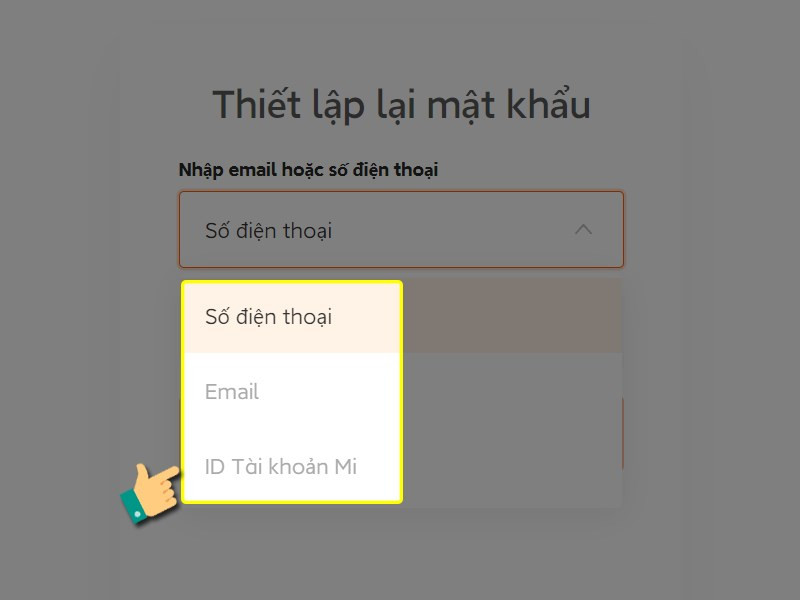 Chọn hình thức nhận mã
Chọn hình thức nhận mã
Bước 2: Nhập số điện thoại đã đăng ký tài khoản Mi và nhấn “Tiếp theo”.
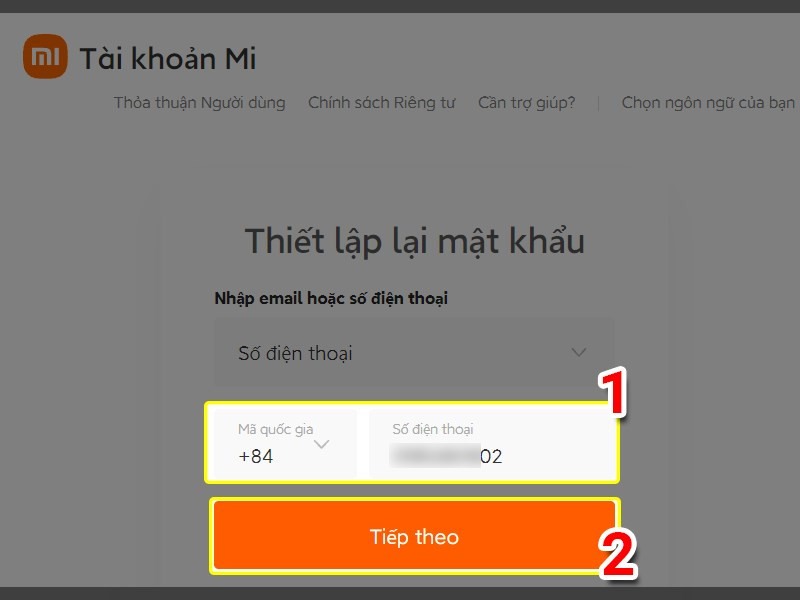 Nhập số điện thoại
Nhập số điện thoại
Bước 3: Xác nhận mã captcha “Tôi không phải là người máy”.
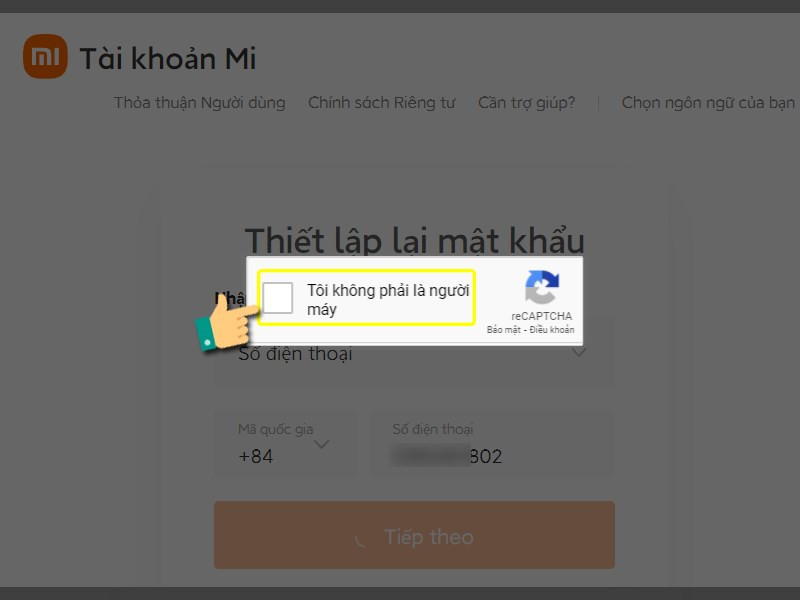 Xác nhận Captcha
Xác nhận Captcha
Bước 4: Nhấn “Gửi” để nhận mã xác minh.
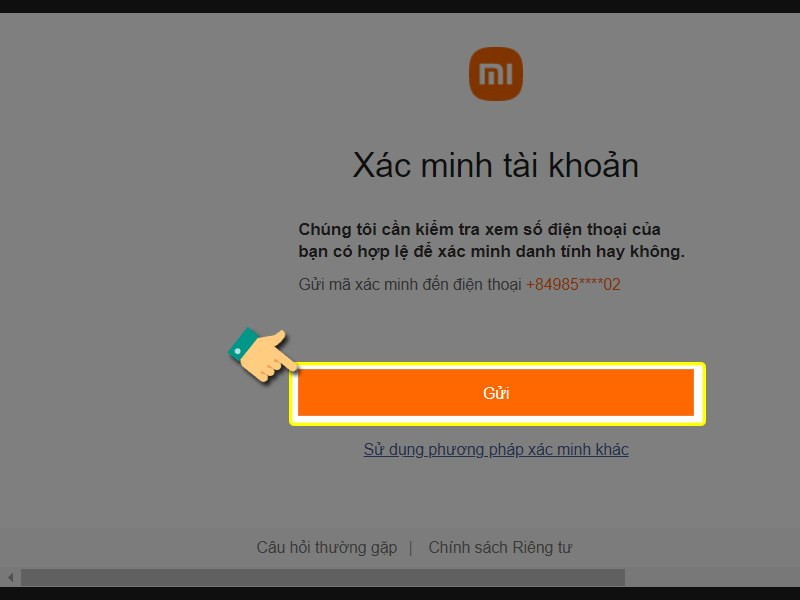
Bước 5: Nhập mã xác minh nhận được qua tin nhắn và nhấn “Gửi”.
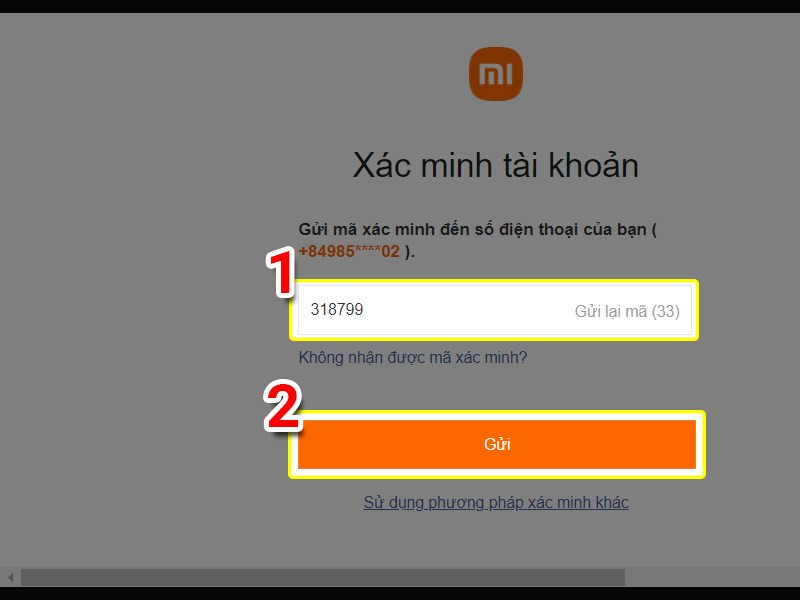 Nhập mã xác minh
Nhập mã xác minh
Bước 6 (Đối với Email): Chọn “Địa chỉ Email” và nhấn “Tiếp theo”.
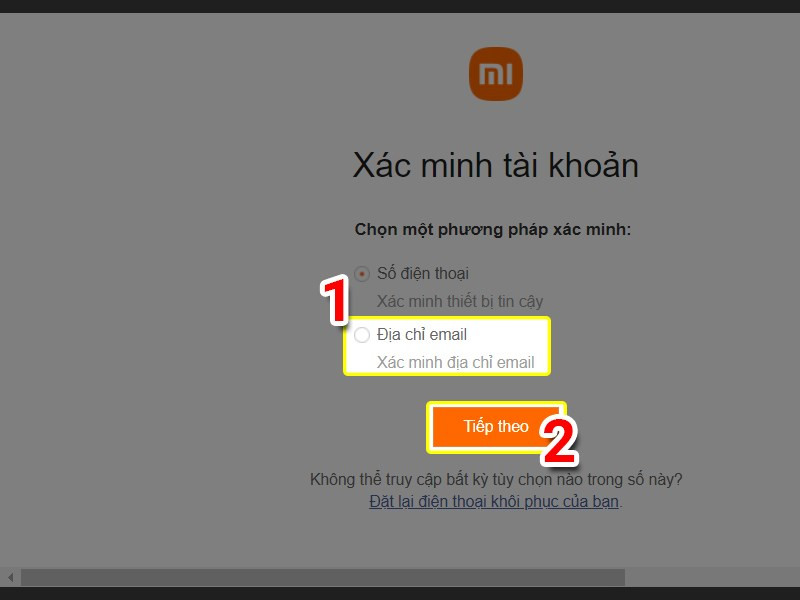
Bước 7 (Đối với Email): Nhấn “Gửi” để nhận mã xác minh qua Email.
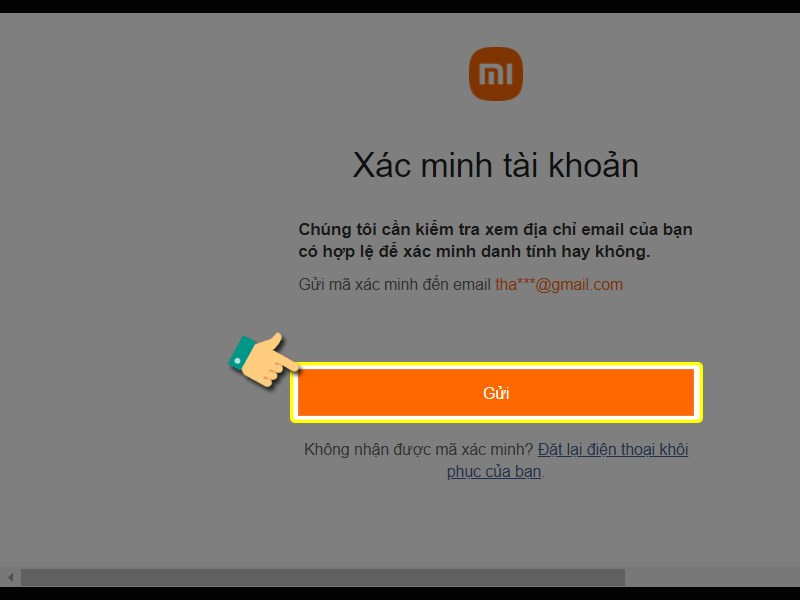 Gửi mã qua Email
Gửi mã qua Email
Bước 8 (Đối với Email): Sao chép mã xác nhận từ Email Xiaomi gửi đến.
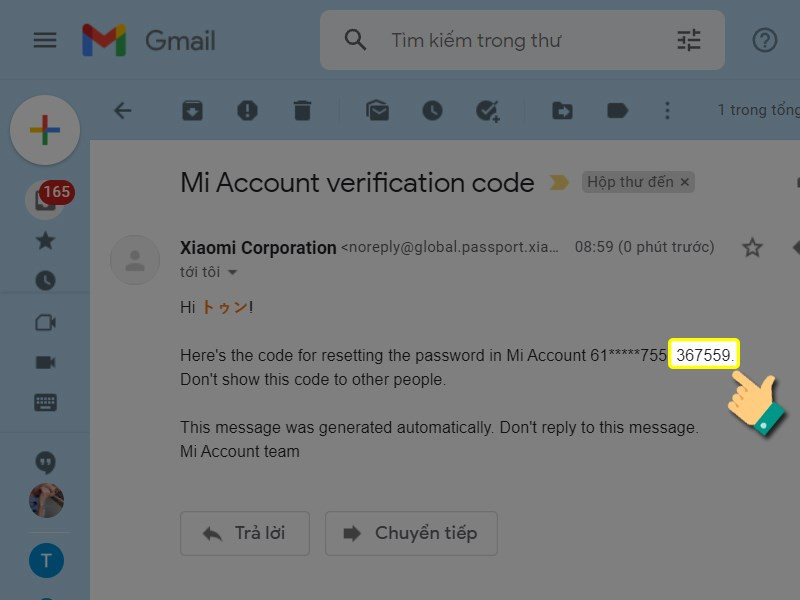
Bước 9 (Đối với Email): Dán mã xác nhận vào ô tương ứng và nhấn “Gửi”.
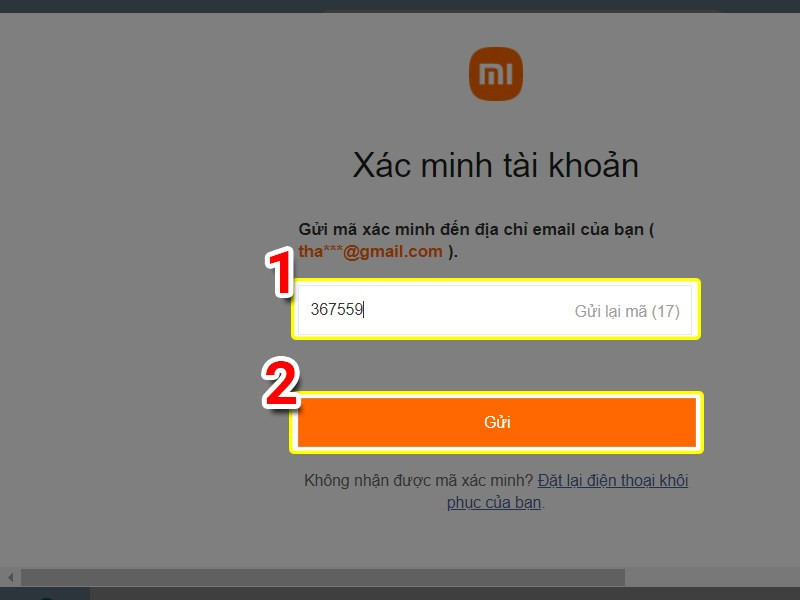 Nhập mã từ Email
Nhập mã từ Email
Bước 10: Đặt mật khẩu mới (từ 8-16 ký tự, kết hợp chữ số, chữ cái, ký hiệu đặc biệt) và nhấn “Gửi”.
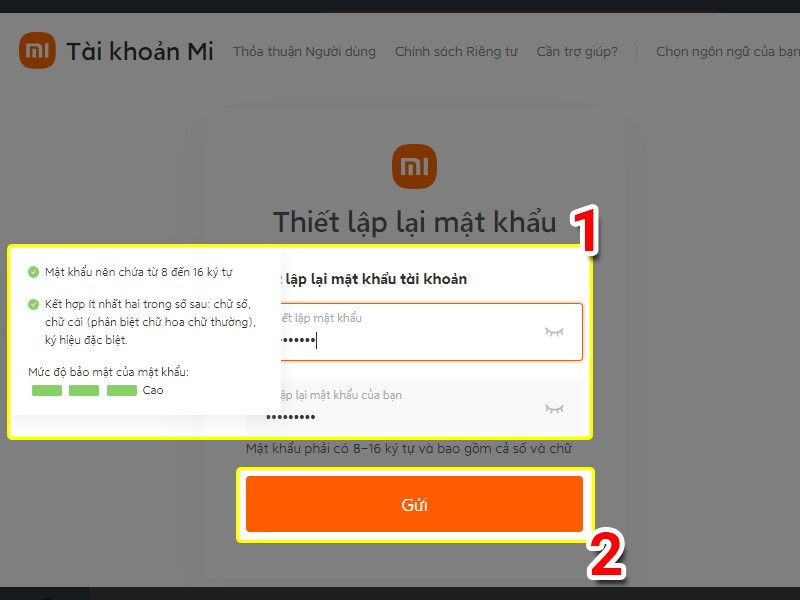 Đặt lại mật khẩu
Đặt lại mật khẩu
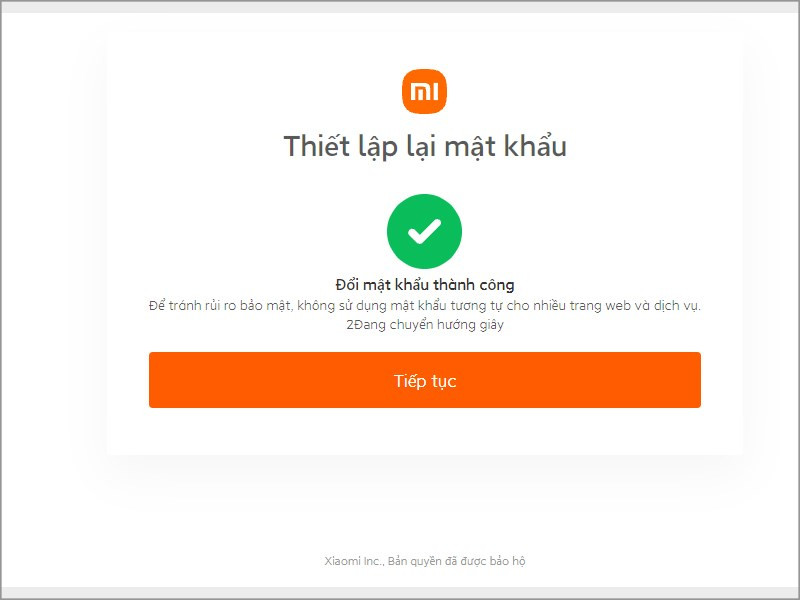 Mật khẩu thành công
Mật khẩu thành công
Kết Luận
Hy vọng bài viết này giúp bạn lấy lại mật khẩu Mi Cloud một cách nhanh chóng và dễ dàng. Nếu bạn gặp bất kỳ khó khăn nào, hãy để lại bình luận bên dưới để được hỗ trợ!



